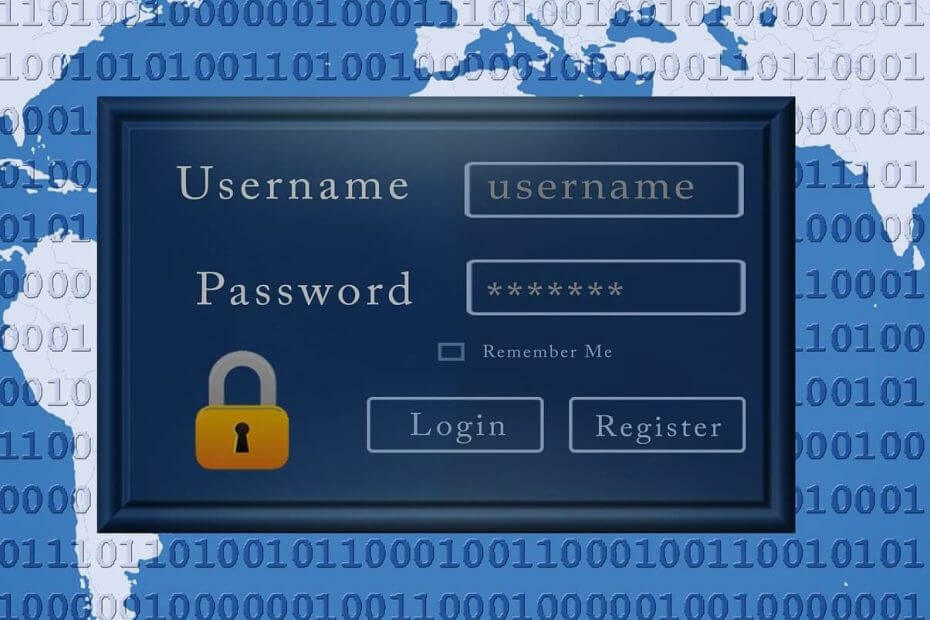- Se for exibida uma mensagem sobre o vírus de computador Zeus em seu Windows 10, você pode ter instalado um adware ou filhote.
- Para removê-lo, você pode tentar verificar todos os programas suspeitos instalados em seu computador.
- O vírus Zeus pode ser detectado com ferramentas dedicadas. Certifique-se de usar um aplicativo removedor de malware.
- Se você deseja manter seu computador protegido contra ameaças online futuras, recomendamos que você obtenha um antivírus moderno baseado em IA.

Este software manterá seus drivers ativos e funcionando, protegendo-o contra erros comuns de computador e falhas de hardware. Verifique todos os seus drivers agora em 3 etapas fáceis:
- Baixar DriverFix (arquivo de download verificado).
- Clique Inicia escaneamento para encontrar todos os drivers problemáticos.
- Clique Atualizar drivers para obter novas versões e evitar o mau funcionamento do sistema.
- DriverFix foi baixado por 0 leitores este mês.
O Windows é um dos sistemas operacionais mais usados, mas também é o principal alvo de hackers e
vírus. O principal objetivo dos vírus é roubar suas informações privadas (senhas, cartões de crédito, etc.)Os hackers são um bando sem escrúpulos e atacam os desinformados. Assim como com os golpistas de telefone, eles encontrarão uma maneira de obter seus dados confidenciais, roubar seus pertences, identidade e tudo o mais.
Esse é exatamente o negócio com o O Windows detectou o vírus ZEUS solicitar a alguns usuários vistos em seus navegadores da web.
Neste artigo, explicaremos como remover esse software malicioso e como reconhecer ameaças como essa abaixo.
Se você for solicitado com o O Windows detectou o vírus ZEUS mensagem, você pode ter certeza de que não existe vírus ZEUS. Seu PC pode estar infectado, mas não como o prompt de mensagem indica.
Isso é apenas um truque de adware você instalou por engano em seu PC. Esses tipos de sequestradores de navegador não são incomuns no estado atual da Internet.
A única maneira pela qual esse adware pode prejudicá-lo é se você concordar em fornecer alguns dados confidenciais para resolvê-los ao cibercriminoso que os desenvolveu. Não faça isso.
O adware quase sempre não é um perigo real e os problemas começam apenas quando os usuários entram em pânico e ligam para o suporte ou fornecem ao hacker credenciais de qualquer tipo.
Portanto, o que você precisa fazer é seguir um procedimento de limpeza que iremos explicar abaixo.
Como removo o alerta de vírus ZEUS detectado pelo Windows?
1. Desinstalar do painel de controle
- Na barra de pesquisa, digiteAo controle, e abertoPainel de controle.

- Na visualização por categoria, selecione Desinstalar um programa.

- Navegue para um (ou vários) suspeito e programas não confiáveis.
- Clique com o botão direito em um programa e desinstale-o.
- Reinicie o seu PC.
Vamos começar todo o procedimento de limpeza inspecionando a lista de programas instalados. Os aplicativos peculiares e não reconhecidos são aqueles aos quais você deve prestar atenção.
Eles geralmente são instalados por engano, ocultos em alguns instaladores ou adicionados diretamente ao seu navegador como complementos. Nós os chamamos de PUPs (Programas Potencialmente Indesejáveis).
No entanto, se você perceber que não pode remover os aplicativos simplesmente desinstalando-os, use nosso dedicado guia sobre como remover programas teimosos.
2. Verificar se há malware
- Abra Iniciar e digite Segurança do Windows e selecione o Configurações de segurança do Windows.

- EscolherProteção contra vírus e ameaças.
- Escolher Opções de digitalização.
- Selecione Verificação offline do Windows Defender.

- Salve tudo o que estiver fazendo, pois este modo irá reiniciar o PC.
- Clique Escaneie agora.
A próxima etapa é verificar a possível infecção por malware. Você pode usar a segurança integrada do Windows 10, Windows Defender. É gratuito e você já o possui.
No entanto, a Segurança do Windows oferece apenas proteção básica e nem sempre detecta malware avançado.
Apenas para garantir que não haja nenhuma intrusão maliciosa em mãos, sugerimos fazer uma varredura profunda com uma solução antivírus dedicada, que pode detectar malware antes que eles infectem seu PC.
Recomendamos que você use um antivírus moderno, que pode detectar e remover adware, sequestros de navegador e outros vírus de computador indesejados.
⇒ Obtenha o ESET Internet Security
3. Remover PUP-s e adware
- Baixe uma ferramenta dedicada para remover malware.
- Corre a ferramenta (você não precisa instalá-lo).
- EscolherVarredura e aguarde o término do procedimento.

- O seu PC irá reiniciar e o processo de limpeza continuará depois de inicializar novamente.
- Limpe tudo e reinicie o PC.
Os filhotes sequestram seu navegador, substituem seu mecanismo de pesquisa padrão e redirecionam seu tráfego para sites suspeitos. Ou, neste caso, avisar você com o O Windows detectou o vírus ZEUS mensagem.
Isso geralmente requer ferramentas específicas que lidam com programas indesejados. No cerne do problema, provavelmente temos um programa indesejado e certamente queremos que ele seja removido.
Se você deseja uma solução para impedir que esses aplicativos sejam instalados em seu computador, você pode usar qualquer um destes melhores ferramentas de remoção de programas potencialmente indesejados.
⇒ Obtenha AdwCleaner
4. Redefina as configurações do navegador
cromada
- Abrir cromada.
- Clique no menu de 3 pontos e abra Definições.

- Role para baixo e abra Avançado.

- Role até o final e clique Restaurar as configurações para seus padrões originais.

- Clique Redefinir.
Raposa de fogo
- Abrir Mozilla Firefox.
- Clique no menu de 3 linhas e abra Ajuda.

- Abrir Mais solução de problemasem formação.

- Clique Atualize o Firefox.

Borda
- Abrir Borda.
- Clique no menu de 3 pontos e abra Definições.

- Escolher Limpar Navegação dados e então Escolha o que limpar
 .
. - Clique Mostre mais e marque todas as caixas.
- Clique Claro e reinicie o Edge.
Finalmente, as configurações do navegador que foram alteradas assim que a infecção ocorreu não serão restauradas por conta própria. O que você precisa fazer é redefinir seu navegador para as configurações de fábrica manualmente.
Se você não fizer isso, o padrão motor de busca e o possível complemento malicioso continuará funcionando. E não queremos isso.
Além disso, certifique-se de limpar todos os arquivos armazenados em cache localmente, pois alguns deles podem estar corrompidos. A reinstalação pode ser sua aposta mais segura, mas, por enquanto, a redefinição de fábrica deve resolver.
Dito isso, podemos concluir este artigo. Caso você ainda esteja tendo problemas com o O Windows detectou o vírus ZEUS solicitar, repita todas as etapas e considere reinstalar o navegador.
Se você deseja descobrir outras ferramentas excelentes para manter seu computador protegido de todos os tipos de ameaças online, você pode usar qualquer um destes melhores ferramentas de antivírus com licença vitalícia.
Certamente esperamos que esta tenha sido uma leitura útil. Se for esse o caso, não se esqueça de nos dizer na seção de comentários abaixo.